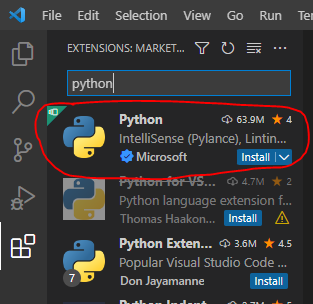코딩을 배우고 싶을때 가장 중요한 것중의 하나는 어떤 언어부터 시작해서 배우는 것이 아닐까 싶습니다.
1. 왜 파이썬(python)을 선택하나요?
파이썬(python)은 고급 프로그래밍 언어(high-level programming language)로서 문법 자체가 직관적이고 가독성이 높기때문에 코딩을 시작하는 분들에게 좋습니다.
여기에 더불어, 실무에서도 굉장히 많이 쓰이는 언어중의 하나이기 때문에 인기가 많습니다.
다른 장점으로는
- 오픈소스 - 무료 다운로드
- 텍스트 에디터로 작성가능 - SublimeText, MS VS Code
- 전용 텍스트 에디터 - IDLE
이번 강의에서는 앞으로 사용하게될 텍스트 에디터, Microsoft Visual Studio Code의 설치와 파이썬 프로그램을 설치하고 간단한 코딩을 해보도록 하겠습니다.
2. Microsoft Visual Studio Code 설치
인기있는 텍스트 에디터는 여러가지가 있습니다.
- Microsoft Visual Studio Code
- Notepad++
- Submile Text
- Atom
저는 지금까지 주로 Notepad++를 사용하였으나, 이번기회에 다른 에디터를 배워보고 싶어 MS VS Code 를 선택하였습니다.
본인이 선호하는 에디터로 사용하셔도 괜찮습니다만, 강의는 MS VS Code 기준으로 작성됩니다.
아래의 링크에서 프로그램을 다운로드하여 설치합니다.
3. Python 설치
Python 은 크게 두가지 버전(2.x, 3.x)이 있는데, 2.x 버전은 2020년 이후로 더이상 사용되지 않으므로, 꼭 필요한 경우가 아니면 3.x의 최신버전으로 설치하여 사용하는것을 권장합니다.
현재 나와있는 최신버전은 3.10.7 이고, 본인이 사용하는 운영체제가 Windows 7을 포함한 그 이전 버전일 경우에는 사용하실 수 없습니다.
기초 코딩을 배움에 있어서는 어떤 버전을 사용하여도 많은 차이는 없으므로, 본인이 설치할 수 있는 가장 최신버전의 Python 3 를 받아주시면 되겠습니다.
강의는 3.10.7 버전 기준으로 작성됩니다.
4. Python IDLE 실행
IDLE이란 Integrated Development Environment 의 줄임말입니다.
앞에서 잠깐 언급했지만 IDLE은 Python을 설치에 포함되어있는 전용 텍스트 에디터입니다.
윈도우키를 눌러 시작메뉴에 IDLE을 검색하여 실행해 주세요.
프로그래밍 언어를 배울때 가장 먼저 실행하는것은 보통 문자 출력, print 입니다.
IDLE 에서 직접 실행하는것과 파이썬 파일 (*.py)을 만들어서 실행하는 법의 두가지를 살펴보겠습니다.
a. IDLE
IDLE 에서는 사용하고 싶은 커맨드를 입력했을 때, 어떤 문법으로 작성해야 하는지 간략한 설명을 보여줍니다.
IDLE 메뉴에서 File -> New File 을 선택하여 새 파일을 만들어 줍니다.
저장된 파일을 실행하려면, 메뉴의 Run -> Run Module 이나 F5 버튼으로 실행합니다.
숫자를 출력할 경우에는 quote없이 적어주시면 됩니다.
계산식을 넣으면, 계산 결과만 출력이 됩니다.
물론 숫자를 quote을 사용하여 넣어주면, 문자 그대로 출력이 되니 침고하세요.
6. Microsoft Visual Studio Code 환경설정
MS VS Code 에는 Extensions 을 찾아 설치할 수 있는데, Microsoft 에서 제공하는 Python Extension은 텍스트 에디터 안에서 코딩과 디버깅을 할 수 있도록 해줍니다.
코딩 결과를 한 화면에 같이 볼 수 있기때문에, 앞으로의 코딩작업은 IDLE대신 MS VS Code 에서 작성하도록 하겠습니다.